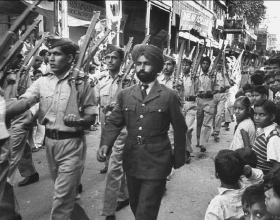隨著蘋果公司的MacBook Pro等新品的不斷推出,不知不覺中採用的介面已經從雷靂3升級為雷靂4(Thunderbolt4)了。可能很多人都還一頭霧水:雷靂介面到底是什麼?外觀和功能與USB TYPE-C完全一樣,為什麼要另外取一個名字?什麼?TYPE-C介面現在也變成USB4了?不是3.1嗎?各種靈魂的拷問湧上腦門。讓我們就在這裡簡單地歸納一下。
為什麼需要更快的介面?
隨著電腦技術以驚人的速度進化,儲存介質的進步也是有目共睹的。比如最新的微單相機所採用的高速CFexpress就是一個很好的例子。目前速度最快的CFexpress Type-B卡,讀取速度高達1700MB/s,寫入速度高達1500MB/s,如果依然採用此前的USB3.1 Gen2的10Gbps,速度已經完全不夠用了。同時,PC的SSD硬碟,也出現了PCIe4.0×4這樣的,約8000MB/s的超高速的產品。人們越來越需要能夠支援這種數碼相機和PC平方級進化的高速介面。
同時,PC的顯示屏連線也與介面有關。影像的外部輸出從FHD走向4K,進而走向8K顯示,在專業工作中,為了連線2臺4K顯示器,更逼真地顯示動畫和靜態畫像,也需要USB4和雷靂4規格的40Gbps的傳輸能力。
USB 4和雷靂4到底是什麼?
USB 4和雷靂4的外形採用的都是Type-C介面。
“USB4”是安裝Windows作業系統的PC所使用的介面的規格。由最早的USB1.0一路發展而來,經過1.1、2.0、3.0、3.1、3.2等各代升級,現在最新的規格就叫USB4。
而“雷靂”介面是英特爾和蘋果共同開發的規格。同樣是經歷了雷靂1→2→3的進化過程,最新版本為4。雷靂一直被用作Mac的快速介面,但從3開始,它也逐漸安裝在Windows PC上。兩者都被開發為連線PC主機及其外圍裝置的介面,並不斷地高速發展,並且還可以進行影像輸出和供電。
決定傳輸速度的因素
首先從介面方面來看,原來有經常會插拔3次才能正確插入的Type-A介面,以及曾經廣泛運用於各種電子裝置的microUSB。為了方便使用和統一規格而提出了USB Type-C的形狀。而問題也隨之而來:那就是同樣的Type-C介面,採用的傳輸線的速度也有快有慢。所以,當使用高速裝置時,需要與其相稱的資料線。速度不夠的資料線會拖慢整個傳輸速度。所以為了更快的速度,就需要能支援更高速的資料線。
這種更高速的資料線,一般會在介面內安裝有E-Marker晶片。如果沒有這種晶片,即使外觀和線纜材質一模一樣,也無法達到USB4和雷靂4的速度。
雷靂3不在軟體上設定就不會變快!
為了在Windows 10中完全發揮雷靂3的速度,是需要進行某些設定的。當連線支援雷靂介面的裝置時,需要開啟名為“Thunderbolt控制中心”的軟體,將連線的裝置從USB更改為雷靂以使其識別。這是因為USB和雷靂使用的控制器是不一樣的,需要將USB的“UniversalSerialBus控制器”切換到雷靂的“PCI ExpressSerial Bus控制器”。如果不切換的話就發揮不出雷靂3的真正效能。而如果使用的是雷靂4介面的話就不需要這種設定工作了。
USB的演變和傳輸速度
採用Type-C後,USB的傳送速度從5Gbps一路升級到20Gbps。但與此相伴的,Type-C的資料線也根據速度分為很多種,結果,同樣採用Type-C介面,如果採用了最早的資料線的話,最高速度也就止步於5Gbps了。
為了避免這種情況,就將介面統一為Type-C,資料線也統一為高速線。這樣誕生出來的新標準就是USB4。順便一提,USB4Gen3的速度為20Gbps,USB4Gen3×2的話能達到40Gbps的超高速。
雷靂的發展和傳輸速度
雷靂介面主要安裝在Mac上,它的傳輸速度比USB還要快。最初形狀與MiniDisplayPort相同,從雷靂3開始統一採用Type-C介面。
由於形狀與Type-C相同,雷靂3也開始出現在Windows PC上,但還是會有一些相容性問題。雷靂3最高可傳輸40Gbps,但實際速度會隨線材型別和長度不同而變化。另一方面,在雷靂3誕生時,Windows的USB Type-C的最高速度僅為3.1 Gen2的10Gbps,所以單純地使用Type-C資料線是無法實現雷靂3那40Gbps的高速的。
此後,除了介面形狀一樣之外,內部結構不同的USB4和雷靂介面速度都變成了幾乎相同的40Gbps。所以今後相容性問題也將得到解決吧。